Cara Mengatasi PES Lag di PC Komputer dan Laptop - Selain FIFA, permainan sepak bola yang selalu ditunggu tunggu oleh masyarakat adalah PES atau Pro Evolution Soccer. Untuk saat ini PES 2017 dan PES 2018 yang paling sering dimainkan, selain itu PES 2013 tidak jarang pula masih cukup sering dimainkan. Namun untuk memainkan PES memang memerlukan spesifikasi minimum untuk dapat menjalankan game tersebut dengan lancar.
Namun tidak jarang pula spesifikasi komputer atau laptop yang digunakan sudah memiliki spesifikasi cukup bahkan bisa dibilang spesifikasinya sudah tinggi untuk memainkan game PES (Pro Evolution Soccer) namun masih saja terasa lag dan patah patah.
Jika kita mencari diinternet cara untuk mengatasi lag tersebut, kebanyakan akan memberikan solusi untuk menurunkan kualitas grafik dan menghilangkan penonton serta efek efek lainnya. Tentu cara ini akan mengurangi experience dalam bermain sepak bola.
Oleh karena itulah sekarang MaesaTech akan membagikan cara, bagaimana cara mengatasi lag di PC atau laptop tanpa mengurangi kualitas grafik, menghilangkan penonton serta tanpa menghilangkan efek efek lainnya, sehingga pengalaman bermain PES kalian akan lebih bagus.
1. Install PES 2017 atau 2018
Hal pertama yang kalin lakukan tentu instal terlebih dahulu PES di komputer kalian, baik PES 2017 ataupun 2018 bahkan PES 2019 jika sudah release (Saat artikel ini dibuat PES 2019 belum release ke publik)
2. Buka PES 2017 atau 2018
Setelah selesai instal PES 2017 atau 2018 silakan buka permainan PES tersebut seperti biasa.
3. Buka Task Manager
Dari sinilah, setelah PES 2017 atau 2018 kalian dibuka silakan minimize PES kalian dengan menekan tombol windows ataupun dengan menekan alt + tab, kemudian silakan buka task manager kalian dengan klik kanan pada Dashboard kemudian klik Task Manager, atau silakan ketik Task Manager pada kolom search dikomputer kalian.
4. Buka Details Pada Task Manager
Setelah kalian berada pada task manager, selanjutnya silakan klik details, kemudian cari PES2018.exe atau PES2017.exe , tergantung versi PES yang kalian instal, kemudian klik kanan kemudian pilih set afinity.
Silakan hilangkan centang pada CPU 0 kemudian klik OK, sehingga akan menjadi seperti gambar dibawah ini.
Setelah semua proses diatas dilakukan silakan close task manager kalian. Selamat sekarang kalian sudah bisa memainkan PES dengan lancar tanpa ada lag dan patah patah lagi.
Namun tidak jarang pula spesifikasi komputer atau laptop yang digunakan sudah memiliki spesifikasi cukup bahkan bisa dibilang spesifikasinya sudah tinggi untuk memainkan game PES (Pro Evolution Soccer) namun masih saja terasa lag dan patah patah.
Jika kita mencari diinternet cara untuk mengatasi lag tersebut, kebanyakan akan memberikan solusi untuk menurunkan kualitas grafik dan menghilangkan penonton serta efek efek lainnya. Tentu cara ini akan mengurangi experience dalam bermain sepak bola.
Oleh karena itulah sekarang MaesaTech akan membagikan cara, bagaimana cara mengatasi lag di PC atau laptop tanpa mengurangi kualitas grafik, menghilangkan penonton serta tanpa menghilangkan efek efek lainnya, sehingga pengalaman bermain PES kalian akan lebih bagus.
Cara Mengatasi PES Lag di PC Komputer dan Laptop
Hal pertama yang kalin lakukan tentu instal terlebih dahulu PES di komputer kalian, baik PES 2017 ataupun 2018 bahkan PES 2019 jika sudah release (Saat artikel ini dibuat PES 2019 belum release ke publik)
2. Buka PES 2017 atau 2018
Setelah selesai instal PES 2017 atau 2018 silakan buka permainan PES tersebut seperti biasa.
3. Buka Task Manager
Dari sinilah, setelah PES 2017 atau 2018 kalian dibuka silakan minimize PES kalian dengan menekan tombol windows ataupun dengan menekan alt + tab, kemudian silakan buka task manager kalian dengan klik kanan pada Dashboard kemudian klik Task Manager, atau silakan ketik Task Manager pada kolom search dikomputer kalian.
4. Buka Details Pada Task Manager
Setelah kalian berada pada task manager, selanjutnya silakan klik details, kemudian cari PES2018.exe atau PES2017.exe , tergantung versi PES yang kalian instal, kemudian klik kanan kemudian pilih set afinity.
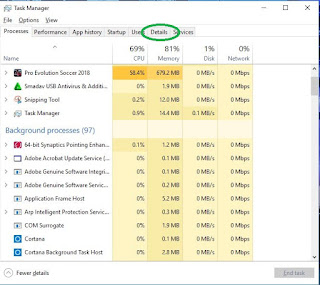 |
| Details Task Manager |
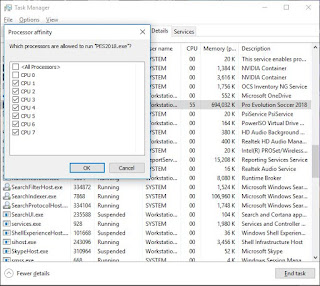 |
| Set Affinity CPU 0 PES 2017 atau 2018 |
Ingat untuk close task manager kalian setalah melakukan tutorial diatas, sebab pada PES 2018 biasanya PES akan kedip kedip jika tidak di close, sedangkan di PES 2017 tidak masalah jika task manager di close ataupun tidak karena tidak mempengaruhi PES sama sekaliDemikian tutorial Cara Mengatasi PES Lag di PC Komputer dan Laptop, cara ini dapat dilakukan di PES 2017, 2018 ataupun versi PES 2013 dan PES lainnya.






Klw core hny 4 ..boleh tdk pakat set affinity..
ReplyDeleteMantap Jiwa, Thanks Gan atas infonya.. saya pakai PC Processor Intel(R) Core(TM) i9-9900KF, NVidia GTX 2060, RAM 32GB akhirnya bisa main PES 2018 tanpa LAG
ReplyDelete